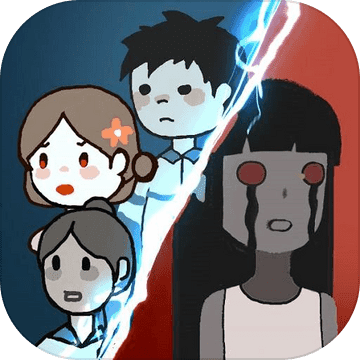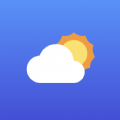snapseed修复功能怎么用 snapseed修复功能使用技巧
更新时间:2021-07-06 14:21:54来源:系统城下载站浏览量:
只要一说起snapseed,相信很多用户对它并不会陌生吧,它是一款好用且功能强大的照片美化软件,帮助用户轻轻松松在手机里编辑图片,让每一张图片都变得更加好看。但是,很多新接触这款软件的小伙伴,都不清楚snapseed修复功能怎么用?今天就让小编来给大家说说snapseed修复功能使用技巧,感兴趣就一起来看看吧!
首先,我们下载Snapseed并打开它,根据提示导入图片;
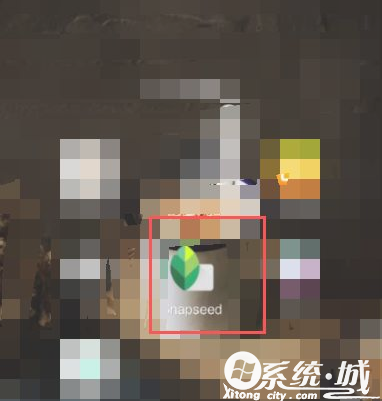
用一张美食图为例子,我们这一次的目标是把美食图右上角的手消除掉;
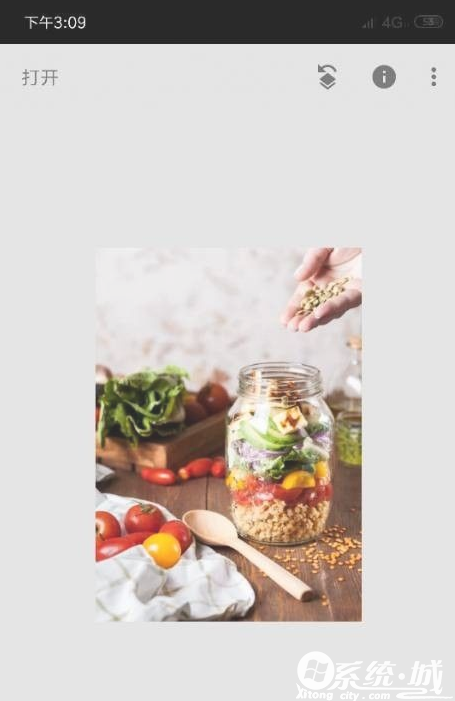
点击页面下方的工具按钮,在工具弹层里选择“修复”选项,这里的修复选项就是PS的图章功能;
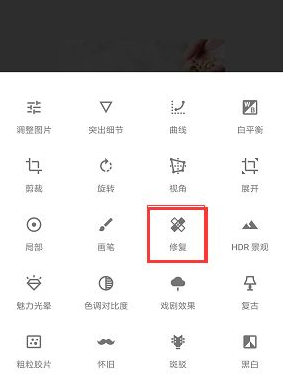
进入修复编辑页面,页面下方两个按钮,分别是返回上一步及返回下一步,所谓的返回下一步,就是进行涂抹操作后点击了返回上一步,就可以点击返回下一步回答涂抹后的页面;
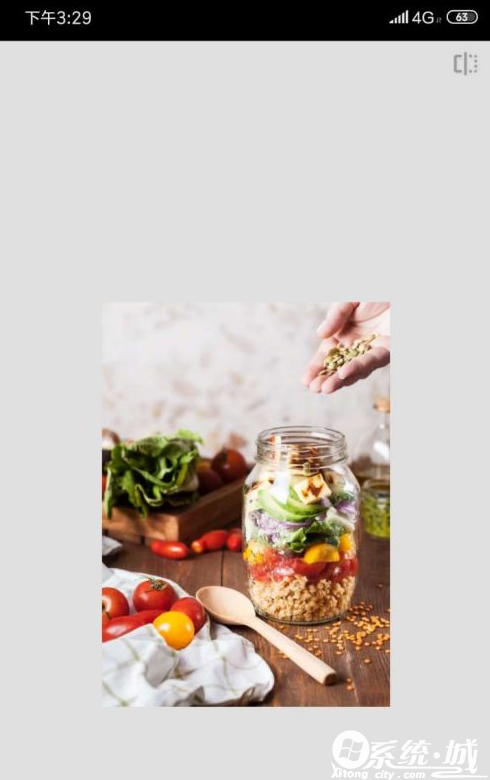
我们可以双指放大图片,用手机进行涂抹,把图片右上角的手涂抹消除掉,点击右下角的“√”就可以保持了;
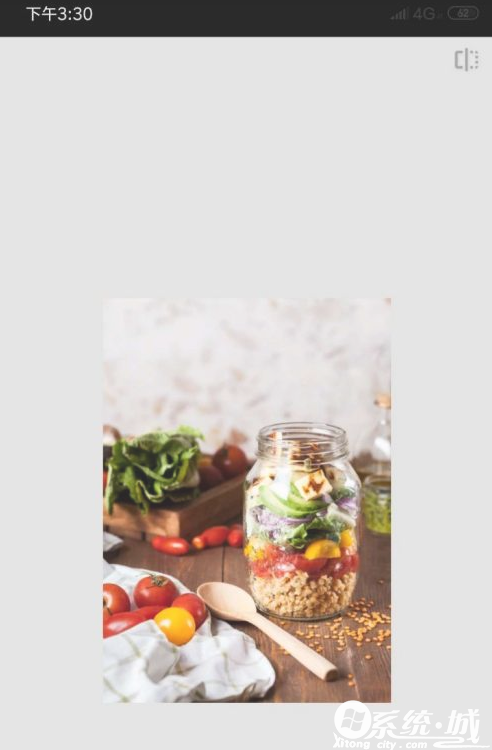
上一步的保存仅是在软件里保存这张图片,我们点击右下角的导出按钮,选择保存选项,这样才是真正的把修改后的图片保存到手机里!
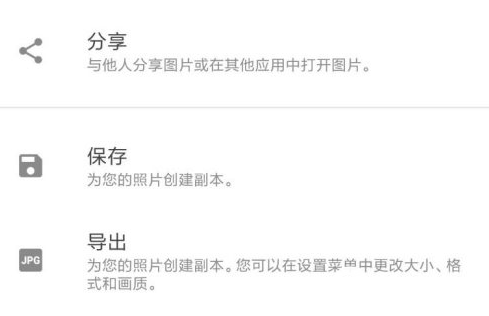
以上就是小编今天为大家讲解的snapseed修复功能怎么用的全部内容了,大家学会了嘛?希望小编的讲解对你们可以有所帮助哦!
热门文章
- 崩坏星穹铁道无尽行动副本怎么玩 崩坏星穹铁道无尽行动高分攻略
- 龙之信条2脚下之貌任务完成技巧 龙之信条2脚下之貌任务怎么做
- 原神智中之宝新计划怎么完成 原神智中之宝新计划任务流程一览
- 原神4.3勒鲁瓦漂亮朋友任务怎么做 原神4.3勒鲁瓦漂亮朋友任务攻略
- 行侠仗义五千年阵法灵玉如何获得 行侠仗义五千年阵法灵玉获取方法
- 金铲铲之战s11莲华亚飞阵容强度评价 金铲铲之战s11莲华亚飞阵容怎么样
- 迷你世界最新兑换码是多少 迷你世界兑换码怎么兑换
- 夜莺传说怪物金属获取攻略 夜莺传说怪物金属怎么获得
- 逆水寒手游仙醪佳酿奇遇怎么做 逆水寒手游仙醪佳酿奇遇任务攻略
- 苹果手机怎么定闹钟时间 苹果手机闹钟时间在哪里设置
最新手机软件
- 1
- 2
-
3
乐享音乐app最新版

影音播放
下载 -
4
猎豹清理大师官方正版
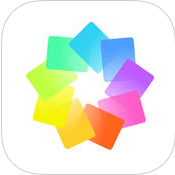
系统工具
下载 - 5
- 6
- 7
-
8
好易迅配音专家最新版

生活实用
下载 -
9
配音工厂app免费版

生活实用
下载 - 10